浙大中控系统DCOM配置手册_2002393
- 格式:pdf
- 大小:1.16 MB
- 文档页数:84


精品文档规程编号:KF-HD-CYJSB-***版本号:2013-9受控号:DCS系统浙大中控操作规程二零一三年九月实施日期:开发事业部哈得作业区发布单位:.精品文档目录一、使用范围和编制依据二、管辖范围三、系统介绍四、主要技术参数五、风险及控制措施六、装置介绍集散控制系统(一)浙大中控JX-300XP七、操作规定(一)浙大中控自控系统监控操作八、注意事项浙大中控DCS系统操作规程一、使用范围和编制依据本规程适用于哈得作业区DCS系统正常维护和操作管理。
本规程依据浙大中控JX-300X DCS系统操作维护手册编制。
二、管辖范围哈一联、哈四联、天然气站主控室。
.精品文档三、系统介绍1、DCS系统由硬件系统和软件系统两部分组成1)系统硬件哈四联系统由三个操作站(其中一个兼作工程师站)和3个控制站构成。
哈一联系统由四个操作站(其中一个兼作工程师站)和3个控制站构成。
天然气站系统由三个操作站(其中两个兼作工程师站)和一个控制站构成。
本规程所涉及的操作均在操作站上实现,具体的硬件构成参见相关技术资料。
2)系统软件系统的所有操作均在Advantrol软件下实现,具体的Advantrol操作参见相关技术手册。
四、主要技术参数1、浙大中控DCS系统五、风险及控制措施六、装置介绍万方天然气处理站,配备了一套独东河天然气站设计为日处理量22.5自动化监控系统,本系统由硬件、通讯网络、操作立的浙大中控JX-300XP.精品文档站计算机、监控软件等组成。
主服务器从服务器监控机1#操作站操作站2#3#工程师站监控网络RS232/RS485主控单元AB主控单元现场分子筛PLC现场压缩机PLC现场压缩机PLC 控制网络I/O模块I/O模块信号I/O现场仪器仪现场仪器仪表表JX-300XP系统硬件1、机柜天然气站仪控室有I/O卡件机柜两套,哈四联机柜间有I/O卡件机柜五套,哈一联机柜间有I/O卡件机柜五套。
2、系统软件系统的所有操作均在Advantrol软件下实现,具体的Advantrol操作参见相关.精品文档技术手册。

SUPCON ECS-700 VisualField系统软件实时监控软件使用手册第一章:控制系统介绍 (3)1.S UPCON ECS-700系统介绍 (3)2.系统网络结构 (3)2.1.系统网络结构概述 (3)3.我公司ECS-700系统配置 (4)第二章:实时监控软件 (5)1.概述 (5)1.1.功能特点 (5)1.2.技术指标 (5)2.启动监控软件 (6)3.监控界面介绍 (8)3.1.监控表头 (8)3.2.监控画面 (10)3.3.报警栏 (27)3.3.1.报警显示 (28)3.3.2.过程报警表 (29)3.3.3.历史报警表 (30)第一章:控制系统介绍1.Supcon ECS-700系统介绍WebFieldTM ECS系统是致力于帮助用户实现生产过程自动化的大规模联合控制系统,继承和发展了中控多年来积累的过程控制经验和核心技术,融合了最新的大规模组网技术、现场总线技术和信息管理技术。
ECS系统的强大功能和高可靠性可以全面帮助企业提升生产效能。
2001年,第一套ECS系统正式在工业现场安装并投入使用。
截止到2008 底为止,中控已经在全世界销售出约1000套ECS系统,广泛地应用于各种石化、化工、电力、冶金、建材、食品等工业领域。
ECS系列控制系统经过多年的实际运行考验,被公认为最成熟的过程控制系统之一。
2.系统网络结构2.1.系统网络结构概述ECS-700系统由控制节点(控制站及配套设备)、操作节点(工程师站、操作员站、主工程师站、数据站、AMS站等)及系统网络(包括过程信息网SOnet、过程控制网SCnet、I/O 总线I/O BUS)等构成。
3.我公司ECS-700系统配置浙江中控提供的系统覆盖范围包括中央控制室、4个现场机柜室,由提供的光纤网络以星形连接方式连接中央控制室和与其关联的各个现场机柜室。
网络图如下:硬件配置如下:l控制器:FCU711-S01控制器作为DCS主控制器,性能强大,可以与多种IO 卡件兼容。
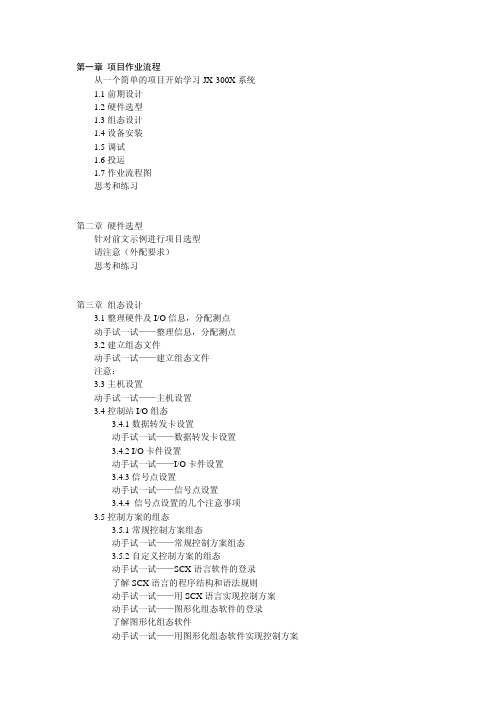
第一章 项目作业流程从一个简单的项目开始学习JX-300X系统1.1前期设计1.2硬件选型1.3组态设计1.4设备安装1.5调试1.6投运1.7作业流程图思考和练习第二章硬件选型针对前文示例进行项目选型请注意(外配要求)思考和练习第三章组态设计3.1整理硬件及I/O信息,分配测点动手试一试——整理信息,分配测点3.2建立组态文件动手试一试——建立组态文件注意:3.3主机设置动手试一试——主机设置3.4控制站I/O组态3.4.1数据转发卡设置动手试一试——数据转发卡设置3.4.2 I/O卡件设置动手试一试——I/O卡件设置3.4.3信号点设置动手试一试——信号点设置3.4.4 信号点设置的几个注意事项3.5控制方案的组态3.5.1常规控制方案组态动手试一试——常规控制方案组态3.5.2自定义控制方案的组态动手试一试——SCX语言软件的登录了解SCX语言的程序结构和语法规则动手试一试——用SCX语言实现控制方案动手试一试——图形化组态软件的登录了解图形化组态软件动手试一试——用图形化组态软件实现控制方案3.6操作站组态3.6.1操作小组的组态动手试一试——操作小组组态3.6.2标准操作画面的制作动手试一试——趋势画面动手试一试——分组画面动手试一试——一览画面动手试一试——总貌画面3.6.3流程图绘制动手试一试——登录、建立流程图文件动手试一试——绘制流程图动手试一试——保存3.6.4报表制作动手试一试——报表制作3.6.5自定义键组态动手试一试——自定义键设定3.6.6语音报警3.7编译、修正思考和练习第四章安装4.1硬件安装:4.1.1安装准备4.1.2卡件安装4.1.3通讯网络连接4.1.4端子接线4.2软件安装思考和练习第五章联机调试5.1上电步骤5.2组态下载和传送5.2.1下载5.2.2传送5.3权限设置及登录5.3.1操作权限5.3.2设置口令5.3.3操作人员登录5.4熟悉操作界面5.5系统冗余配置测试5.5.1主控卡的冗余测试5.5.2数据转发卡的冗余测试5.5.3通信端口冗余测试5.5.4 HUB的冗余测试5.6主控制卡掉电测试5.7 I/O通道测试5.7.1模拟输入信号测试5.7.2开入信号测试5.7.3模拟输出信号测试5.7.4开出信号测试5.8 ADV ANTROL 软件测试5.9系统模拟联调思考和练习第六章投运思考和练习第七章维护与疑难解析7.1系统使用维护7.1.1 日常维护7.1.2 预防维护7.1.3 故障维护7.1.4 大修期间维护7.1.5 大修后系统上电7.2常见故障处理7.2.1操作站故障。

浙大中控dcs操作方法浙大中控DCS是一种高端的工控系统,用于在一定范围内集中控制和管理各种工业过程。
主要适用于石化、电力、冶金、化工等领域。
本文将详细介绍浙大中控DCS的操作方法,希望对使用者能有所帮助。
一、登录系统在电脑上打开DCS系统,输入用户名和密码,然后点击“登录”按钮。
如果用户名和密码输入正确,则进入系统主界面。
二、系统主界面系统主界面包含了许多功能区域,如主菜单区、测点选择区、趋势显示区、报警信息区等。
在这个界面上,可以进行各种控制、监控、管理等操作。
具体的功能区域如下:1. 主菜单区主菜单区包含了系统的所有功能模块,如工艺控制、图形浏览、数据查询、历史查询等。
点击主菜单上的任意一个功能模块,就可以进入该模块的操作界面。
2. 测点选择区测点选择区显示了系统中所有可控制和可监控的测点。
通过选择不同的测点,可以实现对不同部位的控制和监测。
3. 趋势显示区趋势显示区可以同时显示多个测点的实时数据,并对数据进行进一步处理和分析。
通过趋势显示区,可以直观地了解工艺过程的变化情况。
4. 报警信息区报警信息区可以及时显示各个测点的报警信息,并通过声音提示和闪烁的形式提醒操作员进行处理。
三、工艺控制工艺控制是DCS系统的核心功能之一,用于实现对工业过程的控制。
通过工艺控制功能,可以调整各个测点的输入参数,从而实现对工艺过程的优化控制。
具体的操作流程如下:1. 选择要控制的测点在测点选择区中选择要控制的测点。
一般需要从各个测点的输入参数中选定需要控制的变量,如温度、压力等。
2. 设置控制参数在控制参数设置界面中,可以设置控制目标值、控制方式、控制范围等。
设置完成后,需要点击“保存”按钮进行保存。
3. 启动控制在控制参数设置完成后,可以开始启动控制。
点击“启动”按钮后,系统会自动根据设置的控制参数,对测点的输入参数进行相应的调整。
四、图形浏览图形浏览功能用于对工业过程中的数据进行可视化展示。
通过图形浏览功能,可以直观地了解工艺过程的变化情况,从而更好地掌握和管理工艺过程。

浙大中控DCS实时监控操作说明控制室操作帮助文件监控画面中有23个形象直观的操作工具图标如图1所示,这些图标基本包括了监控软件的所有总体功能。
各功能图标的说明如表1所示。
图1操作工具图表1操作按钮说明一览表图标名称功能操作规程说明控制系统操作规程。
可根据工程实际进行修改系统服务包含“报表后台打印”、“启动实时报警打印”、“报警声音更改”、“打开系统服务”等功能查找位号快速查找I/O位号打印图标打印当前的监控画面前页在多页同类画面中进行前翻后页在多页同类画面中进行后翻翻页左击在多页同类画面中进行不连续页面间的切换;右击在任意画面中切换报警一览显示系统的所有报警信息总貌画面显示系统总貌画面分组画面显示控制分组画面调整画面显示调整画面趋势画面显示趋势图画面流程图显示流程图画面弹出式流程显示弹出式流程图图报表画面显示最新的报表数据数据一览显示数据一览画面故障诊断显示控制站的硬件和软件运行情况口令改变AdvanTrol监控软件的当前登录用户以及进行选项设置报警确认对报警一览中的报警信息进行确认消音屏蔽报警声音退出系统退出AdvanTrol监控软件载入组态监控软件中重载打开新的操作小组文件操作记录一显示系统所有操作记录览一(流程图画面说明: 点击后将弹出第一幅流程图,然后点击选择其它流程图;或者点击流程图画面底部相应按钮,进行画面切换;点击后将弹出第一幅弹出式流程图,然后点击选择其它流程图,本次设计共有4幅流程图画面,弹出流程图共有46幅。
图2 工艺监控画面图2中左下方按钮用来进行M22、M26、带式真空过滤机的连锁控制,另有故障总复位按钮以及紧急停车按钮。
图3搅拌监测/控制画面图4流量调节控制画面图4画面说明:1( 图上圆形图标指示调节器目前比例连锁状态,红色为未连锁,绿色为已连锁。
2( 设定值一栏在集中且在自动方式下,可通过增减三角按钮进行固定步长修改设定值,其步长为,.,。
3( 输出值一栏在集中且在手动方式下,可通过增减三角按钮进行固定步长修改阀位给定输出值,其步长为2。
第一章 项目作业流程从一个简单的项目开始学习JX-300X系统1.1前期设计1.2硬件选型1.3组态设计1.4设备安装1.5调试1.6投运1.7作业流程图思考和练习第二章硬件选型针对前文示例进行项目选型请注意(外配要求)思考和练习第三章组态设计3.1整理硬件及I/O信息,分配测点动手试一试——整理信息,分配测点3.2建立组态文件动手试一试——建立组态文件注意:3.3主机设置动手试一试——主机设置3.4控制站I/O组态3.4.1数据转发卡设置动手试一试——数据转发卡设置3.4.2 I/O卡件设置动手试一试——I/O卡件设置3.4.3信号点设置动手试一试——信号点设置3.4.4 信号点设置的几个注意事项3.5控制方案的组态3.5.1常规控制方案组态动手试一试——常规控制方案组态3.5.2自定义控制方案的组态动手试一试——SCX语言软件的登录了解SCX语言的程序结构和语法规则动手试一试——用SCX语言实现控制方案动手试一试——图形化组态软件的登录了解图形化组态软件动手试一试——用图形化组态软件实现控制方案3.6操作站组态3.6.1操作小组的组态动手试一试——操作小组组态3.6.2标准操作画面的制作动手试一试——趋势画面动手试一试——分组画面动手试一试——一览画面动手试一试——总貌画面3.6.3流程图绘制动手试一试——登录、建立流程图文件动手试一试——绘制流程图动手试一试——保存3.6.4报表制作动手试一试——报表制作3.6.5自定义键组态动手试一试——自定义键设定3.6.6语音报警3.7编译、修正思考和练习第四章安装4.1硬件安装:4.1.1安装准备4.1.2卡件安装4.1.3通讯网络连接4.1.4端子接线4.2软件安装思考和练习第五章联机调试5.1上电步骤5.2组态下载和传送5.2.1下载5.2.2传送5.3权限设置及登录5.3.1操作权限5.3.2设置口令5.3.3操作人员登录5.4熟悉操作界面5.5系统冗余配置测试5.5.1主控卡的冗余测试5.5.2数据转发卡的冗余测试5.5.3通信端口冗余测试5.5.4 HUB的冗余测试5.6主控制卡掉电测试5.7 I/O通道测试5.7.1模拟输入信号测试5.7.2开入信号测试5.7.3模拟输出信号测试5.7.4开出信号测试5.8 ADV ANTROL 软件测试5.9系统模拟联调思考和练习第六章投运思考和练习第七章维护与疑难解析7.1系统使用维护7.1.1 日常维护7.1.2 预防维护7.1.3 故障维护7.1.4 大修期间维护7.1.5 大修后系统上电7.2常见故障处理7.2.1操作站故障。
系统简介:报警一览:调整画面:趋势图:流程图:数据一览:,弹出画面前页:后页:翻页:前进:用户登录:消音:系统服务:查找用鼠标左键单击实时监控画面上部的总貌画面图标直接用鼠标单击实施监控画面上部的翻页条,点击所要进入的画面名称即可进入相应流程图画面。
鼠标左键单击实时监控画面上部图标,屏幕弹出报警一览表查询历史报警记录:点击扩展按钮,增加了扩展部分的内容,如下图:切换到实时报警显示:属性设置:报警历史记录备份:打印按钮:确认按钮:察到该报警信息。
与工具栏中消音方法一:鼠标左键单击画面上部的消音图标操作登录:鼠标左键单击画面上部的口令图标画面弹出操作框,鼠标左键单击用户栏右边的下拉出键入相应口令,按“确认”键或用鼠标左键单击标左键单击信息框中的画面弹出操作框,鼠标左键单击操作系统切到路切换到自动控制,调节回路调用回路的设定值进行自动控制。
鼠标左键单击仪表框图右上角的用鼠标左键双击控制仪表框图的阀位数字框注意:在计算机手动切换到计算机自动时,控制回路必须处于较平稳工作状态,用计算机手动将测注意:计算机串级控制手动调节时只能调节内环的1、在工具栏中点击图标趋势画面静止按钮,显示前一页,显示后一页,表示将画面横向放大(注意:画面横向缩小的最低限为:画面记录翻页百分比选项,点击弹出菜单和工艺分析,在工具栏中点击图标1)在桌面上双击快捷,在弹出的对话框可进行重新登录、切换到观察状态及选项设置等操作,如图点击选系统问题?只要该页面有红色的项出现,均说明DCS自己认为其本身存在硬件或通讯问题,这时请及时与系统维护人2)、数据转发卡诊断:数据转发卡和主控制卡相似,直观显示了当前控制站每个机笼中的数据转发卡工作状态。
左侧显示数据转发卡编号,绿色表示工作状态,黄色表示备用状态,红色表示故障无法正常工作。
卡件诊断:卡件在机笼中的编号(0#~15# ),“&”号表示互为冗余的两块I/O卡件。
下图表示机笼组卡件。
DCOM配置手册(For OPC)浙江中控技术股份有限公司声明⏹严禁转载本手册的部分或全部内容。
⏹在不经预告和联系的情况下,本手册的内容有可能发生变更,请谅解。
⏹本手册所记载的内容,不排除有误记或遗漏的可能性。
如对本手册内容有疑问,请与我公司联系。
目录DCOM配置手册 (1)1 概述 (1)2 前期准备 (1)3 各系统DCOM配置方法介绍 (1)3.1 Windows 2000系统下的DCOM配置 (2)3.1.1 常规配置 (2)3.1.2 补充配置 (14)3.2 Windows XP系统的DCOM配置 (14)3.2.1 常规配置 (14)3.2.2 补充配置 (16)3.3 Windows Server 2003系统的DCOM配置 (30)3.3.1 常规配置 (30)3.3.2 补充配置 (31)3.4 Windows 7系统的DCOM配置 (45)3.4.1 常规配置 (45)3.4.2 补充配置 (47)3.5 Windws Server 2008 系统的DCOM配置 (62)3.5.1 添加64位DCOM服务 (63)3.5.2 添加32位DCOM服务 (63)3.5.3 DCOM配置 (65)3.5.4 补充配置 (67)4 注意事项 (80)5 资料版本说明 (81)1DCOM配置手册1概述OPC是一种广泛应用的工业标准,是控制系统与第三方软件互联的常用手段。
当OPC服务器和OPC客户端不在同一台计算机上时,进行OPC的远程连接,需首先进行DCOM配置。
DCOM配置的许多配置项可以采用操作系统的默认配置,但由于操作系统的环境复杂度不同,会出现无法成功配置DCOM的情况。
本文介绍了在Windows 2000、Windows XP、Windows Server 2003、Windows 7及Windows Server 2008操作系统下,DCOM配置的常规方法,以及在使用常规方法无法配置成功时,需进行的补充配置。
2前期准备在进行DCOM配置以前,首先保证以下几点:✧根据装机规范安装和设置操作系统。
✧OPC服务器和客户端计算机必须以系统管理员级别的身份登录系统。
只有系统管理员级别的用户才能设置用户账号和DCOM配置。
✧OPC服务器和客户端计算机可以相互PING通,且可以通过网上邻居互相访问。
✧保证在服务器和客户端上登录的当前用户的用户名及密码完全一致。
例如,运行DCOM客户端软件的计算机的系统登录帐户是:用户名DcomUser,密码是abc;则运行DCOM服务器软件的计算机的登录用户的用户名和密码也必须为DcomUser,密码为abc。
保证在服务器和客户端上登录的当前用户的用户名及密码完全一致,且密码不允许为空。
3各系统DCOM配置方法介绍一般情况下,只需根据“常规”配置中的描述进行配置即可,但是如果在常规配置完成以后OPC服务器和客户端仍然无法连接成功,则需要根据“补充配置”中的描述增加补充配置。
13.1Windows 2000系统下的DCOM配置3.1.1常规配置在OPC服务器所在的计算机上,选择【开始/运行】,在运行对话框中输入“DCOMCNFG.EXE”命令弹出“分布式COM配置属性”界面如图 3-1所示,进行如下配置(以SUPCON.JXServer OPC 服务器为例)。
1.选择“默认属性”页面,如图 3-1所示。
图3-1 Windows 2000_默认属性设置✧选中“在这台计算机上启用分布式COM”。
✧“默认身份验证级别”设置为:连接。
✧“默认模拟级别”设置为:标识。
2.切换到“默认安全机制”页面中,保证在“默认访问权限”、“默认启动权限”和“默认配置权限”中都有Everyone一项,如图 3-2、图 3-3和图 3-4所示。
2图3-2 Windows 2000_默认访问权限设置3图 3-3 Windows 2000_默认启动权限设置4图 3-4 Windows 2000_默认配置权限设置3.在默认的协议页面中,必须保证添加“面向连接的TCP/IP”一项,如图 3-5所示。
5图3-5 Windows 2000_默认协议设置4.切换到“分布式COM配置属性”对话框的应用程序列表中选择“SUPCON.JXServer”并双击将弹出“SUPCON.JXServer属性”的画面,在“常规”页中设置“身份验证级别”为“默认值”,如图 3-6所示。
6图3-6 Windows 2000_ SUPCON.JXServer属性_常规页切换到“位置”页面,选中“在这台计算机上运行应用程序”,如图 3-7所示。
7图3-7 Windows 2000_ SUPCON.JXServer属性_位置页切换到“安全性”页,选中“使用默认的访问权限”、选中“使用默认的启动权限”、选中“使用自定义配置权限”保证有“Everyone”的“完全控制”权限(点击“编辑”按钮,在弹出的对话框中查看是否有“Everyone”,如没有则手动添加),如图 3-8所示。
8图3-8 Windows 2000_ SUPCON.JXServer属性_安全性页切换到“身份标识”界面,选中“交互式用户”,如图 3-9所示。
9图3-9 Windows 2000_SUPCON.JXServer属性_身份标识页5.应用程序列表中选择选中OpcEnum,点击“属性”,在“常规”页中设置“身份验证级别”为“默认值”,如图 3-10所示。
10图3-10 Windows 2000_OpcEnum属性_常规页切换到“位置”页,选中“在这台计算机上运行应用程序”,如图 3-11所示。
11图3-11 Windows 2000_OpcEnum属性_位置页切换到“安全性”页,选中“使用默认的访问权限”、选中“使用默认的启动权限”、选中“使用自定义配置权限”保证有“Everyone”的“完全控制”权限(点击“编辑”按钮,在弹出的对话框中查看是否有“Everyone”,如没有则手动添加),如图 3-12所示。
12图3-12 Windows 2000_OpcEnum属性_安全性页切换到“身份标识”页,选中“交互式用户”,如图 3-13所示。
13图3-13 Windows 2000_OpcEnum属性_身份标识页6.重新启动计算机。
3.1.2补充配置若采用常规配置的方法进行DCOM配置后,无法成功进行OPC的远程连接,则在OPC客户端端也需要根据3.1.1节的描述方法进行配置。
3.2Windows XP系统的DCOM配置3.2.1常规配置在OPC服务器所在的计算机上,选择【开始/运行】,在运行对话框中输入“DCOMCNFG.EXE”,确定后进入“组件服务”界面如图 3-14所示,进行如下配置(以SUPCON.JXServer OPC服务器为例)。
14图3-14 Windows XP_组件服务器界面1.选择【组件服务\计算机\我的电脑\DCOM配置】,并在右边的列表中找到SUPCON.JXServer,选择该服务器,在右键菜单中选择“属性”,并选择“标识”页面,将选项改为“交互式用户”,如图 3-15所示的界面。
图3-15 Windows XP_ OPC服务器属性设置界面2.进入“我的电脑”界面,选择菜单命令【工具\文件夹选项】,选择“查看”页面,不选择15“使用简单文件共享(推荐)”,如图 3-16所示。
图3-16 Windows XP_下文件夹选项设置界面3.重新启动计算机。
3.2.2补充配置若采用了常规的方法进行DCOM配置后,无法成功进行OPC的远程连接,则需在OPC客户端和OPC服务器所在的计算机均进行如下所述的“补充配置”。
1.在图 3-14所示的界面中选择【组件服务\计算机\我的电脑】,右键点击“我的电脑”,选择“属性”菜单,在弹出的对话框中选择“默认属性”页面,如图 3-17所示。
16图3-17 Windows XP_默认属性设置✧选中“在此计算机上启用分布式COM”。
✧“默认身份验证级别”设置为:连接。
✧“默认模拟级别”设置为:标识。
2.切换到“COM安全”页面中,如图 3-18。
17图3-18 Windows XP_COM安全页点击“访问权限”下的“编辑默认值”按钮,弹出如图 3-19所示的界面。
18图3-19 Windows XP_访问权限设置点击“添加”按钮,在弹出的界面中点击“高级”,再点击“立即查找”按钮,选中“Everyone”,如图 3-20所示。
19图3-20 Windows XP_选择用户或组“确定”,再点击“确定”按钮后,“Everyone”添加成功。
选中“Everyone”,本地访问和远程访问均设置为“允许”,如图 3-21所示。
20图3-21 Windows XP_访问权限设置添加Everyone在如图 3-18所示的界面中,点击“启动和激活权限”下的“默认值按钮”,按“访问权限”的设置方法进行设置,设置完成后如图 3-22所示。
21图3-22 Windows XP_启动权限设置添加Everyone3.切换到“默认协议”页面,必须保证添加“面向连接的TCP/IP”一项,如图 3-23所示。
22图3-23 Windows XP_默认协议设置4.在图 3-14所示的界面中选择【组件服务\计算机\我的电脑\DCOM配置\SUPCON.JXServer】,右键菜单选择“属性”,弹出“SUPCON.JXServer属性”界面,在“常规”页中设置“身份验证级别”为“默认”,如图 3-24所示。
23图3-24 Windows XP_ SUPCON.JXServer属性_常规页切换到“位置”页面,选中“在此计算机上运行应用程序”,如图 3-25所示。
24图3-25 Windows XP_ SUPCON.JXServer属性_位置页切换到“安全”页,“启动和激活权限”、“访问权限”设置为“使用默认值”,“配置权限”设置为“自定义”,保证有“Everyone”的权限(点击“编辑”按钮,在弹出的对话框中查看是否有“Everyone”,如没有则手动添加)如图 3-26所示。
25图3-26 Windows XP_ SUPCON.JXServer属性_安全页切换到“标识”页,选中“交互式用户”,如图 3-9所示。
图3-27 Windows XP_ SUPCON.JXServer属性_标识页265.在图 3-14所示的界面中选择【组件服务\计算机\我的电脑\DCOM配置\OpcEnum】,右键菜单选择“属性”,选择“常规”页,将身份验证级别改为“默认”,如图 3-28所示。
图3-28 Windows XP_ OpcEnum属性设置_常规页切换到“位置”页,选中“在此计算机上运行应用程序”,如图 3-29所示。